Mail.ru Group предлагает облачные сервисы, бесплатную почту и поисковую систему. А еще – она предлагает набор крайне сомнительных программ, которые попадая на компьютер, меняют настройки браузеров, навязывают продукты Mail.ru, меняют домашнюю страницу и поиск по умолчанию. У вас есть право на выбор. И чтобы воспользоваться им, придется удалить софт Mail.ru.
Инструкция по удалению софта от Mail.ru c компьютера
Программные решения от Mail.ru распространяются через пакетную установку. Вы скачиваете нужную программу, а в нее встроен Guard Mail.ru.

Также, во время установки, нажав «Установка по умолчанию», или бездумно нажав 3 раза кнопку «Далее», вы становитесь несчастным обладателем нежелательного софта.

Что такое e-mail? Как создать e-mail адрес?
Антивирусные программы относят продукты от Mail.ru к категории «Adware», и классифицируют как «Потенциально нежелательное», или «Потенциально опасное» программное обеспечение. Отчасти из-за того, что софт удалить достаточно сложно. Но способ, как удалить Mail.ru с компьютера полностью, существует. Он займет 4 шага.
Удаление программ
После установки одного из продуктов от Mail.Ru вы становитесь обладателем целого пакета программ. Удалить их нужно все и сразу:
- Заходим в меню «Пуск».
- Выбираем «Панель управления».
- Переходим во вкладку «Установка и удаление программ».
- Теперь нужно из списка установленных программ удалить те, которые относятся к нежелательному софту. Сделать это достаточно просто, если нажать на вкладку «Упорядочить», и выбрать «По дате установке».

Снятие задач в диспетчере и удаление папок
Используя комбинацию CTRL+ALT+DELETE открываем «Диспетчер задач». Переходим во вкладку «Процессы», ищем запущенные программы, которые не были удалены. Нажимаем правой кнопкой на нужный процесс, открываем папку, в которой расположен исполняемый файл. 
После этого, завершаем процесс, и в открывшейся папке удаляем файл. Если файл в папке, удаляем всю папку.

Эту операцию нужно повторить ко всем вредоносным процессам, запущенным в диспетчере задач.
Очистка папки Temp
Часть вредоносных файлов остается в системе даже после удаления процессов. Они хранятся во временной папке «Temp»:

- Заходим на диск C:, переходим в папку «Users», находим директорию которая соответствует имени пользователя.
- Здесь расположена папка «AppData». В ней находим «Local» и открываем «Temp».
- Нужно удалить все файлы, содержащиеся в папке. Если некоторые файлы не будут удаляться, пропускаем их.
Контрольная очистка остатков
Скачиваем и устанавливаем CCleaner с официального сайта. Запускаем утилиту:
- В открывшемся окне выбираем «Сервис», а затем «Автозагрузка». Здесь показываются программы от Mail.Ru, которые запускаются при перезагрузке компьютера. Отключаем их.

- После отключения, автозагрузочные процессы нужно удалить.

- Важно провести полную очистку. Кликаем по вкладке «Очистка», затем жмем «Анализ», и после проверки кнопку «Очистка».

- Нужно исправить ошибки реестра. Выполните несколько шагов, как показано на рисунке.

Удаление инструментов из браузеров
Вирусное ПО прочно поселяется на компьютере. Но его основная задача – встраиваться в браузеры, и навязывать вам сторонние сервисы. Программы от Mail.Ru автоматически меняют стартовую страницу на сайты партнеров или на неудобный поисковик. После удаления всех вредных программ, появляется возможность раз и навсегда исправить эту неприятную ситуацию.
Убираем стартовую страницу go.mail.ru
Заменить стартовую страницу не сложно. Рассмотрим на примере популярных браузеров.
Mozilla Firefox
В Firefox это делается в 3 шага:
- заходим в «Настройки»;

- переходим во вкладку «Основные»;

- выбираем стартовую страницу. Введите сайт, которым часто пользуетесь. В данном примере выбрана поисковая система Yandex.
Google Chrome
В Chrome тоже не сложно:
- заходим в «Настройки»;

- добавляем в список стартовых страниц нужную;

- при этом, вирусную ссылку удаляем;

- вписываем интересующий нас адрес;

- и жмем «ОК».
Как и в случае с Mozilla, Chrome позволяет устанавливать стартовой страницей любой сайт.
Удаляем визуальные закладки и панели
Визуальные закладки и панели встраиваются в браузер в виде расширений. Чтобы удалить поиск Mail.ru из Google Chrome:
- нужно зайти в «Настройки»;

- открываем «Расширения» и находим все упоминания Mail.ru, «Спутник» и прочих сопутствующих расширений, которые вы не устанавливали самостоятельно.

- нажимаем на значок урны и удаляем расширение.
Совет! Рекомендуем ознакомится с инструкциями по устранению вредоносных программ: Wajam, Tencent и MPC Cleaner.
Что такое Guard Mail.Ru и нужно ли его удалять?
Guard Mail.Ru это программа, чья задача – насильно внедрять сервисы Mail.Ru и защищать их от удаления. Формально, Guard не является вирусом, но поведение выдает в нем вредоносную программу. Если вы не пользуетесь сервисами Mail.Ru, и меняете стартовую страницу, Guard выдает сообщение, а затем меняет настройки независимо от желания владельца.

Удаление аккаунта
Если вы пользовались сервисами от Mail.ru и подвязывали к ним основной почтовый ящик, то рискуете регулярно получать на него свежий спам. Чтобы этого не произошло, придется избавиться от аккаунта в «Моем мире». Сделать это не сложно:
- Войдите в учетную запись, перейдите в меню «Настройки». Найти этот пункт можно нажав в меню на кнопку «Еще».
- Внизу страницы будет клавиша «Удалить Мой мир».
- При клике на нее вы избавитесь от привязки почты к сервису «Мой мир». Если вам нужен этот сервис, просто смените основную почту на другую.
Как удалить почтовый ящик навсегда?
Удаление почтового ящика происходит на усмотрение администрации. Для удаления почты, авторизуйтесь в аккаунте. Нажмите «Настройки», в этой вкладке зайдите в «Личные данные». Для удаления аккаунта придется указать причину, и повторно ввести пароль. Удаление занимает до 5 рабочих дней.
Остались вопросы по удалению софта, тогда задайте их нам. Укажите, с чем возникли проблемы, чтобы мы смогли помочь.
Источник: windowsten.ru
Главная цель — довольные пользователи: интервью с разработчиком “Почты Mail.Ru”

Какой почтовый клиент, помимо “родного”, чаще всего используют обладатели смартфонов на Android и iOS? В магазинах приложений с большим отрывом лидирует приложение “Почта Mail.Ru” — сейчас у него более 400 000 оценок в Google Play и почти 7000 в App Store (большинство из них положительные). Почти такой же популярностью пользуется клиент “myMail” от того же разработчика — оно стабильно попадает в первые результаты поиска по запросу “почта”.
О том, как создать успешное приложение и чего стоит удержание им высоких позиций, мы поговорили с Иваном Мыздриковым, руководителем команды мобильной почты Mail.Ru.
За три года существования почты Mаil.ru сервис прошёл внушительный путь. На данный момент он входит в пятерку самых популярных по суточной аудитории мобильных приложений в России (данные TNS 1 ). IOS-версия лидирует в категории «Производительность» в AppStore и получает отличные оценки пользователей. Android почта занимает первое место среди аналогов обходит в Google.Play и входит в список лучших приложений из России по версии Google.

Иван, здравствуйте. Начнём, пожалуй, с самого начала — как появилась идея мобильного приложения, и в какой момент вы осознали его необходимость?
Изначально мобильная почта Mail.Ru являлась частью приложения Агент и была доступна на Java и Symbian. На тот момент упаковывать разные функции в один мобильный продукт было нормальной практикой. На дворе стоял 2009 год, не было никаких сторов, процесс установки приложений на телефон был пользователям в новинку, и компаниям было очень сложно получать дополнительные установки.
Однако постепенно ситуация начала меняться. Появились сторы, cтали активно развиваться новые платформы. Поэтому три года назад мы «вывели» мобильную почту из Агента и развиваем ее с отдельной командой как самостоятельный продукт. Мы запустили приложения под каждую из популярных на тот момент платформ: iOS, Android, Bada, Symbian и Windows Phone. Сейчас развиваем только iOS и Android.
А как выглядела самая первая версия, сильно ли отличался её функционал от нынешнего?
Первые версии были «аскетичными»: чтение, отправка – только самое необходимое. Именно тогда мы поняли, насколько для почтового приложения важна простота и понятность интерфейса. За три года добавлены сотни новых фич. Из последних значимых: в iOS это поддержка Apple Watch, новый способ прикрепления фото и видео, вход по отпечатку пальца и пин-коду; в Android – выпуск версии специально под планшеты, оффлайн-поиск и многое другое.

Однако мы всё ещё придерживаемся правила простоты, сформулированного в самом начале, не заставляем пользователя проходить “туториалы”, разбираться в сложных настройках. Установил, ввёл логин и пароль – готово, твоя почта работает на мобильном. Для массового продукта это критично.
При появлении приложения у него были конкуренты на рынке? С кем приходится соперничать сейчас?
Да, безусловно. Конкурентов можно разделить на три группы. Во-первых, на любой мобильной платформе есть нативное почтовое приложение, например, Apple Mail на iOS. Во-вторых, есть приложения, сделанные почтовыми сервисами: Gmail, Yandex.Почта, Yahoo. Наконец, есть сторонние почтовые клиенты, например, K-9 Mail или Boxer.
Наше приложение умеет работать как с ящиками Mail.Ru, так и с любым другим почтовым сервисом: Gmail, Яндекс и так далее.
Как видно по рейтингам, конкуренцию вы успешно выдерживаете. А кто разрабатывает приложение? Большая у вас команда?
Первые релизы под Android и iOS мы делали впятером, а сейчас в команде почти сорок человек. Разработчики под каждую платформу свои, а тестировщики, дизайнеры, маркетологи – общие. Кроме того, мы привлекаем общие «ресурсы» Mail.Ru Group, например, нашу супер usability-лабораторию, аналитиков и так далее.
Как вам удаётся стабильно удерживать высокие позиции в рейтинге? Откуда берутся идеи для улучшения?
Главная цель — довольные пользователи. Поэтому мы руководствуемся результатами исследований и фидбеком от юзеров. Анализируем то, как они пользуются Почтой, определяем, чего не хватает, изучаем комментарии в сторах и обращения в техподдержку.

Также мы внимательно следим за развитием Android и iOS. Первыми в России поддерживаем новые возможности. Так сейчас уже готовим версии под Android M и iOS 9, недавно поддержали Apple Watch, а ещё раньше часы на Android Wear.

Все идеи проходят несколько проверок: сбор и анализ статистики, опросы пользователей, тестирование прототипов и beta-версий в UX-лаборатории. На любом этапе идея может отправиться на доработку.
Почти с момента запуска мы ведём два треда на 4PDA, публикуем в них beta-версии и собираем комментарии. Присоединяйтесь, пишите, что вам не хватает.
Да, от недостатка идей вы не страдаете. А по какому принципу вы их отбираете?
Чтобы сделать крутой продукт, нужен хороший баланс между креативностью и реалистичностью. С одной стороны, мы не отвергаем никакие, даже самые сумасшедшие идеи. Например, недавно запустили конкурс. Предложили участникам посмотреть на Почту не как на традиционный список писем, а как на хранилище историй из жизни, и придумать удобный алгоритм работы с этими историями.
Мы не рассчитываем на готовое решение. Ценен новый взгляд, идеи, которые заставят взглянуть на продукт с новой стороны.
С другой стороны, все идеи нужно тщательно пропускать через сито статистики и принимать решения по развитию продукта на основе данных. Для этого даже есть модный иностранный термин: data driven decisions.
Например, мы регулярно получаем просьбы сделать unified inbox – объединение входящих писем из нескольких ящиков. Однако по статистике лишь 10% пользователей когда-либо добавляли второй ящик, а число тех, кто активно переключаются между учётными записями, еще меньше. А главное – многие люди в принципе не хотят видеть в одном месте письма из всех своих ящиков.
Значит, добавлять такую фичу нужно очень осторожно – ведь она нужна узкому сегменту аудитории.
Противоположный пример – прикрепление фото к письму. 80% отправляемых файлов – фотографии, значит улучшая этот сценарий мы делаем приложение лучше практически для всех пользователей.

Типы файлов, прикрепляемых к письмам в приложении Почты Mail.Ru для iOS. Внутренняя статистика Mail.Ru, май 2015
В результате в последней версии нашего iOS-приложения появился новый принцип прикрепления изображений, которого нет ни у одного из конкурентов. Теперь прикрепить, например, три фотографии в Почте Mail.Ru для iOS можно всего пятью нажатиями, что на 10 меньше, чем в Gmail, и на целых 13 меньше, чем в Apple Mail.
Обновление выкатывается сразу, как появилась новая функция или возможность, либо когда их набирается побольше, чтобы посолиднее было?
Мы тщательно тестируем приложение перед каждым релизом. «Прогон» по всем тест-кейсам занимает 5-7 дней. Если посмотреть на рейтинг (сейчас это 5 звезд в AppStore), становится понятно, что такое внимание к качеству приносит результат. Поэтому нам невыгодно выкатывать обновление под каждую мелкую фичу. Мы выпускаем новую версию раз в один-два месяца.
Мобильная версия – это конкурент десктопной или она заменяет/дополняет ее?
Мобильная и десктопная версии не конкурируют, а скорее дополняют друг друга. Мы видим, что доля пользователей, которые заходят в почту и с десктопа, и с мобильного, активно растет. Однако есть и совершенно отдельная группа, о которой не все знают: те, кто пользуется почтой только с мобильных устройств. Причем это совсем не маленькая аудитория, и она постоянно увеличивается.
Поэтому мы делаем полноценный mobile-only продукт: всё больше возможностей, которые изначально были только в вебе, появляются в приложении. Например, мы поддержали работу с запароленными папками, создание и редактирование простых фильтров.
А как распределяется аудитория между десктопной и мобильной версией?
В конце 2014 года 22,5% от всей нашей дневной аудитории проверяли Почту с мобильного (через приложения и веб).
Почему приложение бесплатное? Как отбиваются вложенные средства, рекламой?
Для каждого продукта своя модель. Например, Почта Mail.Ru бесплатная, а в myMail — это мобильный почтовый клиент, с которым мы вышли на международный рынок – есть реклама, поскольку мы увидели, что здесь это хорошо работает.
Что можно ждать в следующих версиях? Уведомления на шлемы виртуальной реальности или что-то круче?
Приложения становятся умнее, учатся удобнее и понятнее представлять данные. Появятся умные алгоритмы сортировки писем: приложения научатся понимать, какие письма важны для пользователя, на основе истории переписки. Появятся виртуальные помощники, а поиск по ящику станет намного проще. Mail.Ru не исключение – мы активно работаем в этих направлениях.
С почтой Mail.Ru мы разобрались, а в завершении нашего разговора хотелось бы задать нескромный вопрос — сталкиваетесь ли вы в своей работе со стереотипами и предубеждением в отношении Mail.Ru (не секрет, что они всё-таки есть)?
Мы уже сбились со счета, сколько раз нас обвиняли в копировании myMail.

У многих людей просто в голове не укладывается, что приложения myMail и Mail.Ru делает одна команда, и даже если сказать им об этом, они, скорее всего не поверят. Переубеждать нужно не словом, а делом. Наша задача – делать лучший в своей категории продукт, и многое, включая оценки в сторах, говорит, что мы справляемся.
Раз уж мы упомянули myMail, расскажите, чем это приложение отличается от Mail.Ru, и как оно появилось на свет.
Как я уже сказал, Mail.Ru – это почта номер один в России. И это в определенном смысле ограничение: доминируя на рынке, мы уже не можем быстро расти. А вот за рубежом, напротив, потенциал роста у нас очень большой. Мы запустились на западе под брендом My.com, который объединяет несколько разных сервисов. Один из них – это почтовый клиент myMail.
My.com для нас – не просто инструмент международной экспансии. Это немножко эксперимент, он дает нам ощущение драйва и работы в качестве стартапа. Это возможность выйти за рамки того, что мы есть сейчас. Решение не делать очередной сервис электронной почты – еще один Mail.Ru, но для международной аудитории – было совершенно осознанным.
Нам было гораздо интереснее создать крутой мобильный клиент, который работает с любым почтовым сервисом. И время показало, что мы были правы: год назад myMail стал самым популярным альтернативным клиентом для iOS и Android 2 и до сих пор сохраняет лидерство. По данным AppAnnie за июнь 2015 года, myMail чаще всего загружают из AppStore и Google Play среди mobile-only приложений.
Источник: 4pda.to
Почта «Майл.ру» на компьютер бесплатно для Windows 7
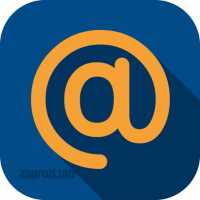
В современном мире практически любой человек пользуется электронной почтой. Соответственно, нам нужны почтовые клиенты. В то же время, несмотря на выход «Десятки», множество компьютеров работает под управлением старой операционной системы от Microsoft. Именно поэтому мы сегодня совместим, казалось бы, несовместимое и установим на Windows 7 почту Mail.ru.
Соответственно, в самом низу странички вы сможете ее бесплатно скачать на компьютер или ноутбук. Давайте, не откладывая, приступать.
Описание программы
Изначально давайте разберемся, что это за приложение такое, почта «Маил.ру». Клиент в первую очередь пригодится тем, кто принадлежит к так называемому русскоязычному сегменту интернета. Это Россия, Беларусь, Казахстан и так далее. Поэтому давайте рассмотрим интересующее нас приложение в 2 разделах, а именно, интерфейс программы и инструкция по работе с ней.
Интерфейс приложения
Так как в данной статье мы предложим вам бесплатно скачать на ПК либо Mail.ru Агент, либо мобильное приложение со смартфона, рассматривать мы будем их тоже по отдельности.
Версия для Android
Каждому обладателю Android-смартфона данное приложение хорошо знакомо. Если мы запустим электронную почту Mail.ru, то увидим следующее:
- Главное боковое меню, содержащее следующие пункты:
- входящие сообщения;
- отправленные;
- черновики;
- спам;
- корзина;
- непрочитанные;
- помеченные и так далее.
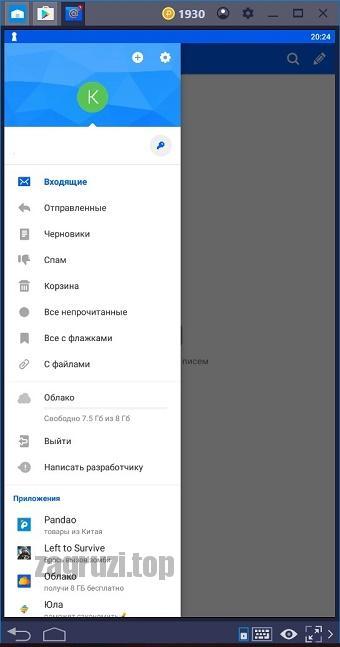
При этом интересно, что авторизоваться в данной программе мы можем при помощи одной из учетных записей, например: Google, Яндекс, Yahoo и так далее.
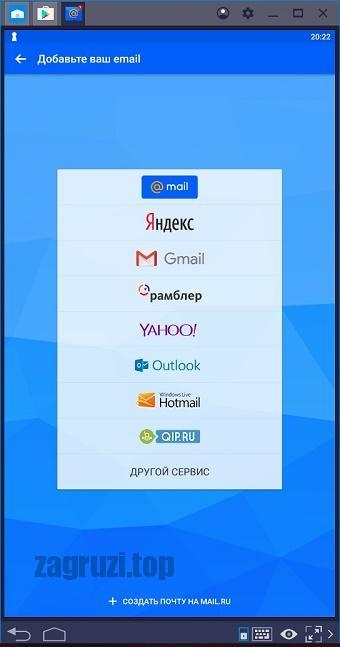
Зарегистрировать новый аккаунт мы можем прямо через приложение, однако, никто не мешает сделать это и на официальном сайте Mail.ru. Так как подразумевается работа именно с компьютером, там пройти процесс создания нового аккаунта можно с большим удобством.
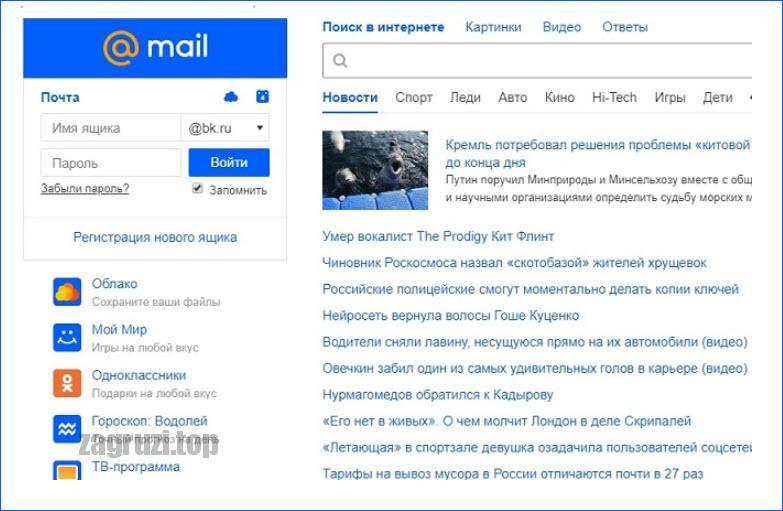
Теперь, когда мы разобрались с мобильным приложением, устанавливаемым на компьютер, работающим под управлением Windows 7, давайте поговорим и о втором варианте, который тоже будет рассмотрен ниже.
Mail.ru Агент
Данное приложение является универсальным решением, объединяющим в себе практически все сервисы Mail.ru. В отличие от Android-версии, это решение имеет чисто компьютерную редакцию. Поэтому с ее скачиванием и установкой проблем не возникнет вовсе.
Администрация нашего сайта считает обязательным уведомить пользователя о том, что приложение зарекомендовало себя не очень хорошо, благодаря в первую очередь агрессивной политике распространения. Поэтому рекомендовать скачивать и устанавливать данную программу на компьютер мы не можем.
Первое, что бросается в глаза при открытии программы, это рабочая область, которая делится на 2 части. Среди них главное меню, содержимое которого меняется в зависимости от выбранной функции, а также основная рабочая область, в которой, собственно, отображаются письма.
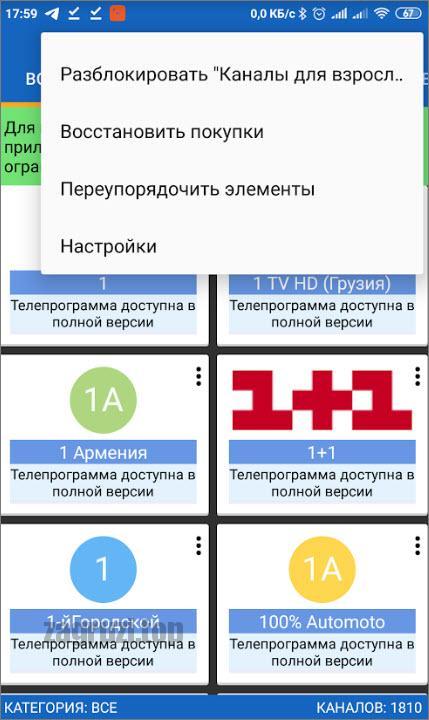
Электронная почта «Маил.ру» для компьютера на Windows 7 обладает следующими основными возможностями:
- Прямо в программе вы можете читать сообщения из различных социальных сетей, которые сюда подключаются.
- Предусмотрена возможность создания групповых чатов.
- Естественно, мы можем отправлять и получать обычные электронные письма.
- Есть сервис по отправке бесплатных СМС-сообщений.
- Множество функций и настроек, которые позволяют оптимизировать программу под себя.
- Присутствует и режим видеосвязи.
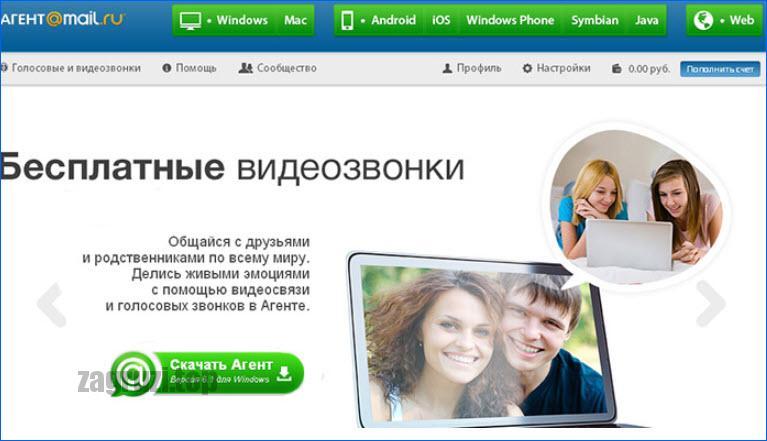
Теперь, когда мы рассмотрели программный интерфейс и первого, и второго приложения, давайте посмотрим, как с ними работать.
Как пользоваться
Итак, для того чтобы бесплатно скачать, установить и настроить почту Mail.ru на вашем компьютере, работающем под управлением операционной системы «Виндовс» 7, необходимо предпринять несколько простых шагов:
- Скачиваем и устанавливаем программу на свой ПК.
- Если это мобильная версия, читаем инструкцию по работе с Android-эмулятором.
- Если вам нужен Агент, просто жмем кнопку и скачиваем инсталлятор для Windows 7.
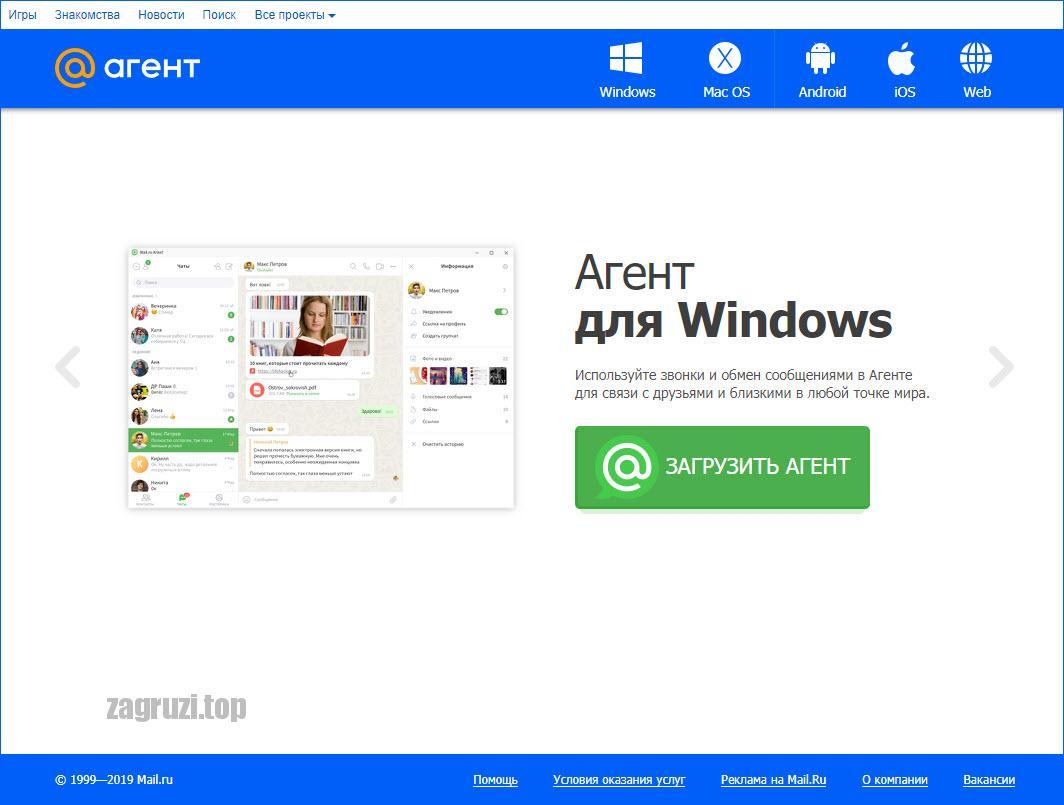
- Когда программа будет установлена запускаем ее и производим первичную настройку. Например, выбираем цветовую схему, указываем порядок отображения каталогов и так далее. Но самое главное, что нам предстоит сделать, это авторизоваться при помощи собственного Mru-аккаунта. Если такового нет, соответственно, нам необходимо пройти регистрацию на официальном сайте или прямо через приложение.
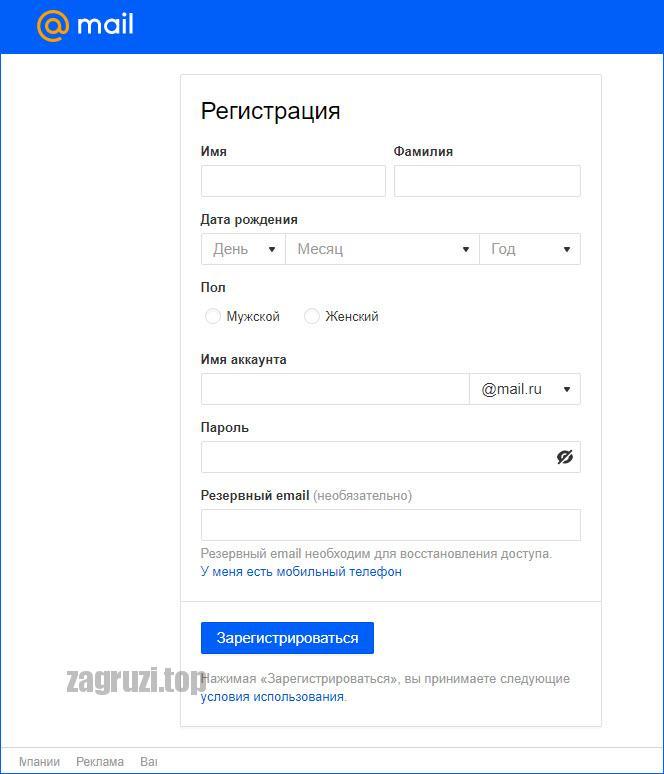
Алгоритм, приведенный выше, имеет общий характер и сильно зависит от той или иной ситуации, связанной с конкретным пользователем.
Возможности
Немного ранее мы уже рассматривали основные возможности и того и другого приложения, однако, давайте выделим эту важную тему в отдельный подраздел. Когда вы бесплатно скачаете почту Mail.ru для компьютера в самом низу этого сайта и установите ее на свой компьютер либо ноутбук, вы получите такие возможности:
- Отправка и получение электронных писем.
- Присоединение профилей из социальных сетей и общения прямо в этой же программе (если используется «Агент»).
- Гибкая система настроек, позволяющая конфигурировать программу так, как удобно конечному пользователю.
- Запуск приложений как на телефоне, так и на персональном компьютере, работающем под управлением Windows 7.
Единственное, о чем хотелось сказать, это тот факт, что официальный сайт Mail.ru блокируется расширениями, созданными для борьбы с рекламой.
Как скачать и установить на ПК
Итак, продолжая нашу подробную пошаговую инструкцию, мы расскажем, как бесплатно скачать почту «Маил.ру» на ваш компьютер или ноутбук, работающий под управлением Windows 7. Равно как и в случае с описанием, сама инсталляция будет делиться на два отдельных раздела соответственно, для «Агента» и телефонной версии почты.
Mail.ru Агент
Итак, для того чтобы установить данное предложение на ваш компьютер, необходимо просто прокрутить эту страничку в самый низ и, воспользовавшись кнопкой, скачать последнюю русскую версию программы. После этого запускаем полученный файл и производим установку. Сложностей в процессе возникнуть не должно, так как каждый этап инсталляции сопровождается подсказками пошагового мастера.
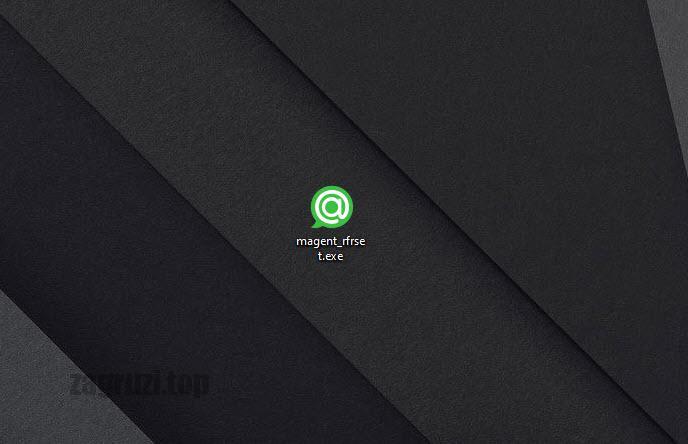
Теперь рассмотрим, как установить на компьютер версию программы от Android.
Через Android-эмулятор
Для того чтобы инсталлировать мобильную версию почты Mail.ru на ваш компьютер необходимо предпринять несколько несложных шагов:
- Переходим на эту страничку и скачиваем Android-эмулятор BlueStacks. Запускаем полученный файл и производим установку.
- Авторизуемся в программе при помощи своего Google аккаунта. Когда это будет сделано запускаем имеющийся на домашнем экране Play Market.
- Воспользовавшись поиском, находим нужное нам приложение и жмем кнопку его установки.
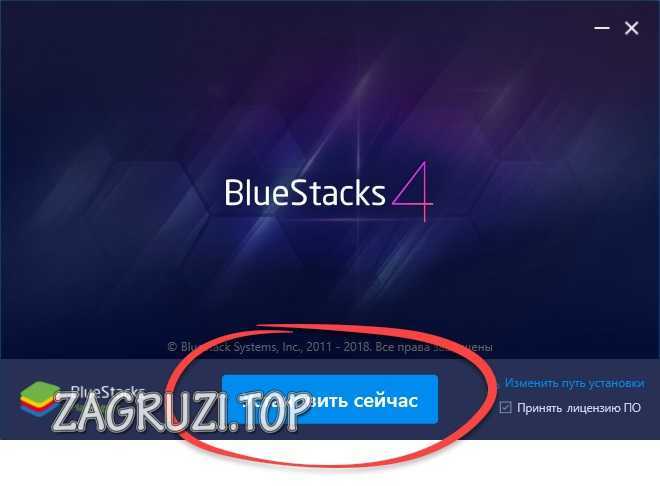
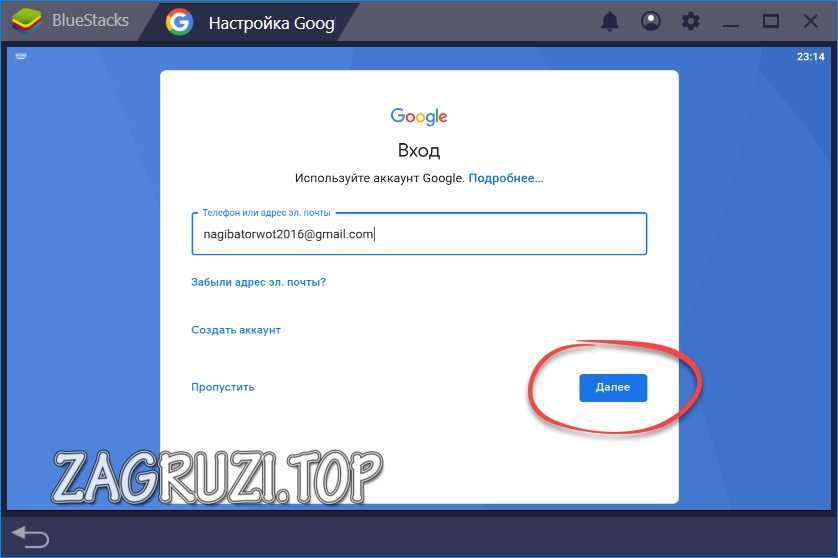
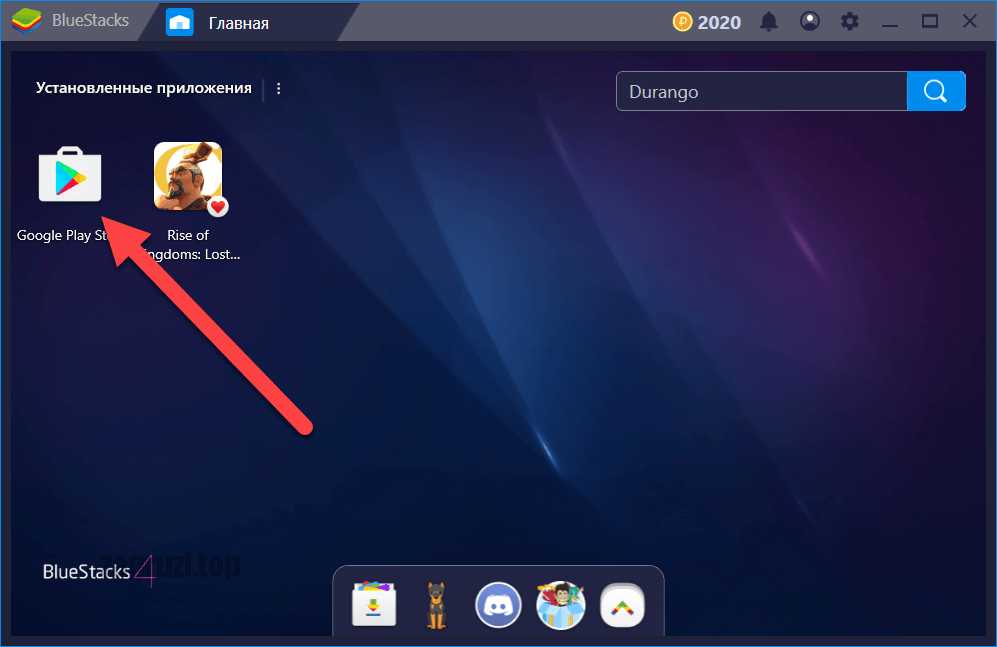
Дальше все произойдет в полностью автоматическом режиме и вам останется только дождаться завершения загрузки и установки программы.
Кстати: благодаря этому эмулятору вы сможете установить на свой компьютер не только Mail.ru-почту, но и любую другую программу или игру со смартфона.
Достоинства и недостатки
Теперь, когда мы рассмотрели саму программу, давайте немного поговорим и о ее сильных, а также слабых сторонах.
- Симпатичный внешний вид.
- Отличный набор функций.
- Поддержка видеосвязи.
- Объединение нескольких социальных сетей в одном приложении.
- Отличное быстродействие.
- Агент Mru многие антивирусы и антиспам программы воспринимают как вредоносное ПО.
Рассматривая последний момент, можно сделать вывод, стоит ли устанавливать такую программу? Мы можем лишь выразить свое личное субъективное мнение – используйте мобильную версию, устанавливаемую через эмулятор. Mail.ru Агент мы, к сожалению, рекомендовать не можем.
Системные требования
До того чтобы программа корректно работала на каком-то отдельном компьютере ли ноутбуке, машина должна обладать такими параметрами.
| Мобильная версия и BlueStacks | Mail.ru агент | |
| Центральный процессор: | X 2 1.8 ГГц и выше | X 2 2.2 ГГц и выше |
| ОЗУ: | От 4 Гб | От 4 Гб |
| Место на диске: | От 500 Мб | От 50 Мб |
| Платформа: | Windows XP, 7, 8 или 10 | Windows XP, 7, 8 или 10 |
В случае с эмулятором, количество используемого на диске места будет полностью зависеть от числа программ и игр, которые вы установите.
Аналоги
Если говорить о похожих приложениях, способных реализовать наличие почты Mail.ru на компьютере, работающем под управлением Windows 7, то таковых попросту нет.
Скачать
По имеющимся ниже кнопкам вы можете бесплатно и без регистрации скачать почту на свой компьютер для Windows 7.
Видеоинструкция
Для тех из вас, кому понравилась наша статья, мы приготовили также обучающее видео по данной теме.
Подводим итоги
Теперь, когда вы хорошо понимаете, как бесплатно скачать почту «Маил.ру» на компьютер, работающий под управлением Windows 7, мы можем заканчивать свою статью. Однако, добавим: если у вас останутся какие-либо вопросы, вы всегда сможете задать их нам, и мгновенно получить исчерпывающий ответ, способной разрешить ту или иную проблему.
Источник: zagruzi.top
Как избавиться от mail.ru

Cегодня я, покажу как можно избавиться от mail.ru спутников, агентов и других самовольно установившихся дополнений на ваш компьютер, «любезно» предоставленных данной системой. А также узнаете, как вернуть в браузере свою домашнюю страницу взамен навязчивой маил ру.
Обычно при скачивании бесплатных файлов в интернете и не внимательной последующей их установке в один прекрасный день вы открываете браузер, а вместо домашней страницы от Яндекса или Google красуется страница от Mail.ru!
Мало того на вашем рабочем столе каким то не понятным образом появились ярлыки на соц. сети и браузер «Амиго», откуда это спросите вы?
Получи Кэшбэк 57% на первую покупку в Aliexpress, а при всех последующих гарантировано 12 %
Да вы сами, все это установили и радуйтесь еще, что более чего серьезного не занесли на ваш компьютер.
Всему виной ваша банальная халатная не внимательность и как вариант расплата за «халяву». Не нужно было тыкать на кнопки Далее, при установке программы не глядя на поставленные галочки для попутной установки не нужного вам софта.

Можно скачать под видом обычного текстового документа настоящий вирус, а ваш антивирусник даже и не заподозрит этого, какой бы он не был хороший.
Обязательно всегда нужно смотреть, что вы скачали, особенно если это пиратский софт, что бы потом не создать себе проблем.
Конечно же, маил ру с его навязчивыми дополнениями не является вирусом, но я бы именно так охарактеризовал его за несанкционированную установку хоть и по вине самого пользователя.
Знаю некоторых людей, которые пользуются услугами майла и их все устраивает, к тому служба «Guard» предназначена управлять безопасностью вашего ПК даже в безопасном режиме, но ее действия такие назойливые, поэтому как-нибудь обойдемся без нее.
Избавляем компьютер и браузер от mail.ru
Переходим к «выкорчевыванию» дополнений с компьютера, выполняем 4 пункта, соблюдая последовательность.
1. Прежде всего, что нужно сделать, так это отключить службу Guard mail.ru из этой статьи вы узнаете, как это делается, заодно и компьютер свой оптимизируете.
2. С помощью диспетчера задач завершаем процесс Guard mail.ru, а также если есть все остальные процессы имеющие название mail, руководство по завершению процессов читаем здесь.
3. Заходим в Меню пуск ⇒ Панель управления ⇒ Удаление программы, внимательно просматриваем весь список, удаляем, что у вас там будет от mail.ru «Агент», «Спутник», «Guard».
4. Удаление программы с помощью Редактора реестра об этом вы можете узнать из этого поста, где описываются разные способы удаления, в том числе как удалить не удаляемый файл.
Не знаю как у вас, а у меня еще установился браузер «Амиго», а с ним еще и ярлыки на социальные сети от них я тоже избавился, используя ссылку на статью из пункта №4.
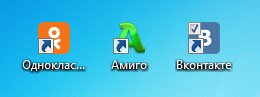
Запомните, удаление ярлыка не удаляет сам файл, ярлык по своей сути является просто ссылкой на файл.
Как убрать Mail.ru из Firefox?
1. Меняем стартовую страницу описанным способом в статье о том, как сделать Яндекс домашней страницей.
2. Убираем панель Mail.ru из дополнений браузера. В правом верхнем углу нажимаем на Меню настроек ⇒ Дополнения.
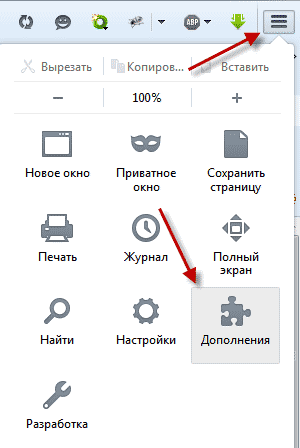
С лева выбираем Расширения, где среди других расширений видим ненавистный «Спутник», спокойно его удаляем, перезагружаем браузер.
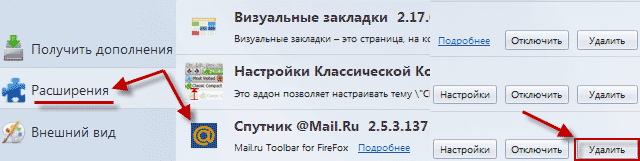
Если после перезагрузки Firefox появится окно: с вопросом на разрешение замены домашней страницы то даем добро.
Как убрать Mail.ru из Google
1. Здесь также меняем домашнюю страницу, перейдя по приведенной ссылке в пункте 1. браузера Mozilla.
2. Удалим закладки, для этого входим в Настройки браузера ⇒ Закладки ⇒ Диспетчер закладок.
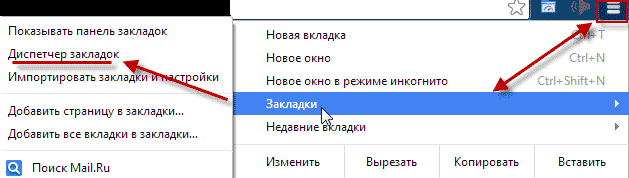
В следующем окне нажимаем правой кнопкой мыши по удаляемой закладке, всплывающем меню выбираем Удалить.
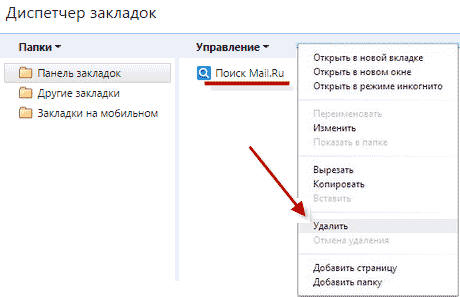
Перезапускаем браузер и радуемся!
Применяем программу чистилка
После всех произведенных вышеописанных действий рекомендую вам скачать по моей ссылке маленькую программку «чистилку» которая тоже успешно находит разные оставшиеся хвосты от mail и избавит от другого вредоносного ПО.
1. Запустите скачанный файл.

2. Нажмите кнопку Начать сканирование. (если будут проблемы уже в этом окне вам будет сообщено об этом)
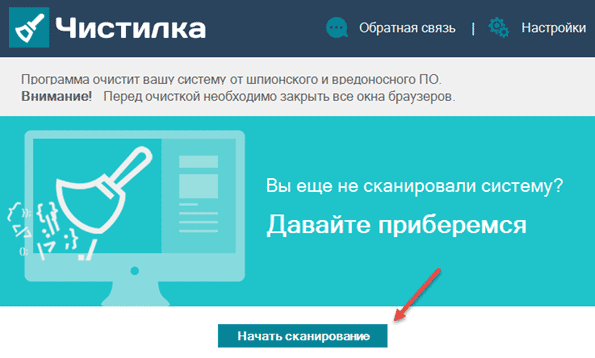
3. Подождите некоторое время пока «чистилка» будет сканировать ваш ПК.
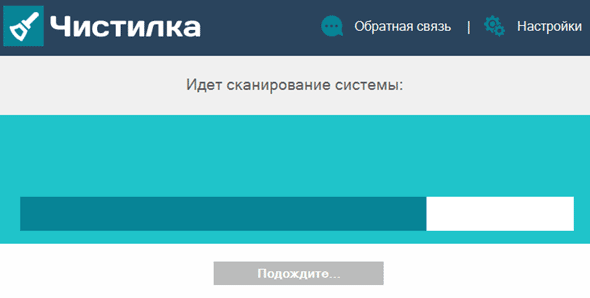
4. Если все хорошо вы увидите примерно такое окно. Если что-то будет найдено вам будет предложено произвести удаление, соглашаетесь с этим и все.
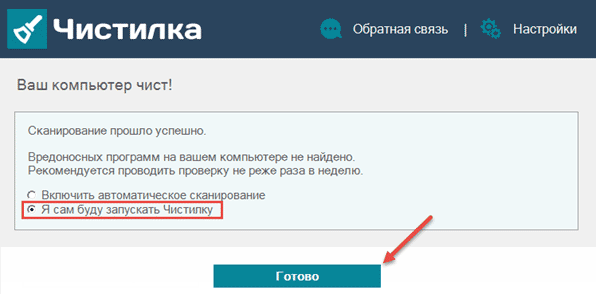
Программа предлагает нам Включить автоматическое сканирование, но я рекомендую право выбора оставить за собой то есть запускать в ручную самому пару раз в месяц для профилактики.
В статье Как проверить компьютер на вирусы вы найдете руководство по использованию бесплатного сканера Dr.Web CureIt, обязательно прочитайте.
P.S Не лишнем будет очистить папки Temp, о том как их найти найдете соответствующие описание здесь.
Валерий Семенов, moikomputer.ru
Источник: moikomputer.ru